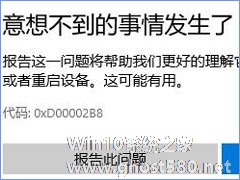-
Win10网络数据使用量全部为0怎么回事?怎么解决?
- 时间:2024-05-18 11:30:54
大家好,今天Win10系统之家小编给大家分享「Win10网络数据使用量全部为0怎么回事?怎么解决?」的知识,如果能碰巧解决你现在面临的问题,记得收藏本站或分享给你的好友们哟~,现在开始吧!
Win10网络数据使用量全部为0怎么回事?怎么解决?Win10系统有自带网络流量数据记录功能,我们可以在网络和internet 中查看网络的使用情况,也可以在任务管理器中查看。但是很多用户反馈说,查看Win10系统的网络数据使用量,数据全部显示为0,这该怎么办呢?大家请看下文介绍。
Win10网络数据使用量全部为0怎么解决?
方法一:网络和internet中查看全部显示为0
原因分析:
由于Diagnostic System Host服务打不开导致的。
解决办法:
1、按下Win+r组合键打开运行,在运行框中输入:services.msc 点击确定打开服务;
2、在服务界面找到 Diagnostic System Host 双击打开;
3、在打开的Diagnostic System Host属性窗口,将启动类型修改为 【自动】,点击 应用 -- 确定 即可;

4、启动Diagnostic System Host服务即可记录数据使用量。
方法二:在任务管理器中看到网络一栏数据全部是0
原因分析:
网卡属性中的wifi选项被勾上了
解决办法:
1、在开始菜单单击右键,选择【网络连接】;
2、在以太网或WLAN上单击右键,在弹出的菜单中选择 属性按钮;
3、确保在网卡属性中将wifi 的勾选取消掉,点击确定保存即可解决!
以上就是Win10网络数据使用量全部为0的解决办法,大家可以针对自己出现的问题,选择上述方法进行解决,希望可以帮助到大家。
以上就是关于「Win10网络数据使用量全部为0怎么回事?怎么解决?」的全部内容,本文讲解到这里啦,希望对大家有所帮助。如果你还想了解更多这方面的信息,记得收藏关注本站~
【♂文章来♀自Win10系统之家,转载请联系!】
相关文章
-

如何解决Win10电脑开机就蓝屏代码为0x000000d1的故障
Win10系统电脑一开机就蓝屏,提示错误代码0x000000d1。代码0x000000d1蓝屏的原因有硬件老化和系统冲突两种,所以解决的方法也要分为两个方向,下面来介绍一下如何解决Win10开机就蓝屏蓝屏代码0x000000d1的故障。
一、原因分析
1、内存质量不高或者接触不良或者老化。
2、硬件的驱动程序不匹配或者损坏。
3、系统遭... -

Win10开启linux子系统报错“0x80070057”怎么解决?
Win10开启linux子系统报错“0x80070057”怎么解决?在Win10系统中内置有Liux子系统,最近一位Win10用户在开启linux子系统时失败了,系统提示错误代码“0x80070057”,这是怎么回事呢?出现这种错误可能是该用户没有将Win10升到最新版本导致的,下面我们来看看Win10开启linux子系统报错“0x80070057”的解决办法。
错误原因... -

Win10无法打开Windows Defender报错“0x80070422”怎么解决?
Win10无法打开WindowsDefender报错“0x80070422”怎么解决?WindowsDefender是系统自带的杀毒程序,最近一位用户遇到WindowsDefender无法启动的情况,系统报错“0x80070422”,这该如何解决呢?很简单,我们只要开启WindowsDefender对应的服务即可,具体操作请看下文。
步骤如下:
1、按下【Wi... -
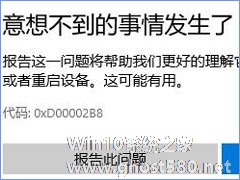
Win10商店更新应用报错“0XD00002B8”怎么解决?
Win10商店更新应用报错“0XD00002B8”怎么解决?最近一位Win10用户通过应用商店更新系统内置应用时出错了,系统提示“意想不到的事情发生了,代码:0XD00002B8”,这该怎么办呢?遇到这种情况我们可以尝试重置商店,基本都能解决问题,具体操作步骤请看下文。
步骤如下:
1、按Windows键+R键打开运行框,键入WSReset.exe并点击“确定...